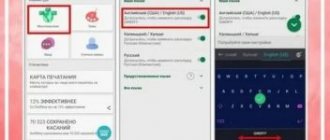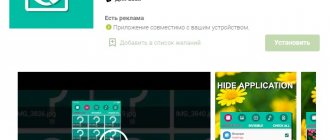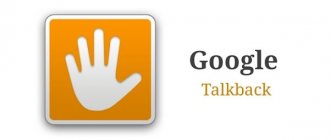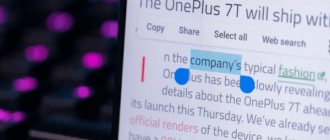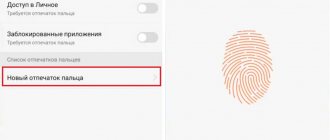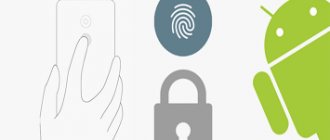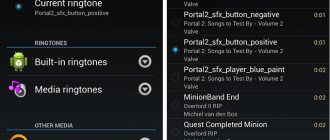SwiftKey — экранная клавиатура от Microsoft для смартфонов под управлением Андроид. Этот кейборд является конкурентом Gboard от Google, отчего многие производители предустанавливают в прошивки обе клавиатуры. Расскажем, чем примечательна Свифткей, упомянем об отличиях от конкурентов и способах установки на девайс.
Функции и возможности
По функционалу, клавиатура SwiftKey повторяет аналоги. Это касается:
- ввода текста тапами по клавишам, соединяя буквы свайпами (называется flow) или пользуясь рукописью;
- проверки орфографии и устранения ошибок в тексте;
- встроенных эмодзи, выведенных в меню быстрого доступа;
- выбора темы оформления из встроенного магазина;
- возможности настроить размер клавиш и расположения кейборда на экране;
- мультиязычности с поддержкой более 300 языков;
- наличия виброотклика при тапах по клавишам.
Другие аспекты, которые стоит упомянуть
То, что привлекает много внимания, это то, что SwiftKey Приложение собирает данные о том, как печатать и используемые слова, формулируя статистику для получения дополнительной информации. Эти статистические данные отражают сохранение слов, эффективность написания или слова, которые сформулированы с помощью жестов.
Отдельное упоминание заслуживает того, чего никогда не видели в приложениях такого типа, и состоит в том, что он включает тепловую карту, на которой показаны наиболее используемые и наименее очевидные ключи.
Отличия от конкурентов
На фоне аналогичных продуктов, приложение от Майкрософта умеет распознавать стиль письма пользователя и под него подстраиваться: введя 3 первых буквы, юзеру предложат вставить полное слово и составить предложение из появившихся вариантов. Новые фразы или выражения автоматически заносят в словарь, поэтому количество комбинаций растет с каждым напечатанным сообщением.
Персонализировать “словесный запас” софта можно с выбранных источников, вроде социальных сетей, RSS-каналов или электронной почты. Чтобы не пришлось обучать свифт кей сразу на нескольких устройствах, предусмотрена облачная синхронизация словарей под единым аккаунтом: пользователь пишет на телефоне, а после использует новые варианты на планшете.
Приложение умеет распознавать стиль письма.
TouchPal
По функциональности TouchPal очень похожа на SwiftKey. Обе клавиатуры имеют жестовый ввод с великолепным алгоритмом автоматической коррекции слов, и даже внешне они почти одинаковы. TouchPal отличается дополнительными вариантами индивидуальной настройки.
Помимо двух методов ввода TouchPal предлагает также несколько крутых способов кастомизации. Например, в строке для подсказок можно закреплять ярлыки для быстрого доступа к таким функциям, как эмодзи, голосовой ввод и выделение текста. Как все продвинутые клавиатуры, TouchPal обладает возможностью установки различных тем и синхронизацией словарей. Но, как и все, даже самые продвинутые клавиатуры, TouchPal не лишена недостатков. Интерфейс программы не назовешь простым, а производительность оставляет желать лучшего. Это и понятно, так как прога наполнена кучей всевозможных функций.
Основные факты о TouchPal:
- Жестовый ввод: да
- Нумерация строк: на выбор
- Обучение от пользователя да
- Предугадывание следующего слова: да
- Обновленный словарь: да
- Синхронизация словаря: да
- Темы: да
- Эмодзи: да
- Поддержка GIF: нет
- Поддержка двух языков: да
- Лучшая функция: ярлыки в подсказках
- Цена за версию Pro: $4,99/год
Преимущества и недостатки
К достоинствам относится:
- Бесплатная основа.
- Вышеупомянутое распознавание стиля письма.
- Наличие расширенных настроек для персонализации окна с буквами.
- Просмотр статистики введенных слов, предложений, отправленных сообщений.
- Облачная синхронизация между всеми устройствами, подключенными к одному аккаунту и использующими keyboard.
- Существует beta-версия, куда попадают ранние прототипы функций или исправление ошибок, которые затем попадут в основную ревизию.
Из отрицательных моментов:
- Клавиши остаются небольшими, даже установив максимальный размер в настройках.
- Случаются ошибки, когда ПО предлагает неподходящие или неиспользуемые пользователем слова.
- В зависимости от производителя устройства и установленной прошивки, наблюдаются проблемы с вызовом клавиатуры ввода.
В приложении есть функция просмотра статистики введенных слов.
Прогнозирование: кто победит?
Конечно, главное в любом приложении для клавиатуры — это предсказание слов. Я давно пользуюсь SwiftKey, и он выучил большинство слов, которые я использую. В большинстве случаев мне нужно набрать всего несколько букв, а остальное предлагается автоматически.
Это большое облегчение, когда дело доходит до отправки огромных текстов, таких как адреса, номера контактов и т. Д., Которые остаются постоянными и требуют частой отправки.
Было бы несправедливо сравнивать предсказательные способности обеих клавиатур — пара недель против 3 лет. Тем не менее, он узнал мой стиль, и я получал достойные предложения. Но тогда мы говорим о Google, помните, как он автоматически заполняет строку поиска? Я уверен, что со временем он будет на уровне SwiftKey.
Что касается автокоррекции, SwiftKey обычно берет среднюю плитку, однако иногда Gboard берет и другую плитку. Хотя это редкое явление, я надеюсь, что в более поздних выпусках / обновлениях все станет лучше.
Где скачать клавиатуру и как установить
Приложение распространяется официально через магазины приложений Google Play для Android 5.0 (или выше) и App Store для iOS начиная с 11-ой версии. Кто хочет установить предыдущую ревизию, может посетить ветку приложения на форуме 4pda.
Чтобы установить программу:
- Зайдите в магазин приложений и введите Swiftkey в поисковой строке.
- Откройте окно с ПО и нажмите по «Установить».
Владельцы смартфонов на базе Андроид могут загрузить и распаковать apk-файл:
- Скачайте инсталлятор с упомянутого выше форума.
- Перейдите в папку с загруженными документами с помощью встроенного проводника.
- Клацните по установочному файлу и согласитесь его распаковать на устройстве.
При появлении ошибки:
- Перейдите в настройки девайса и найдите категорию «Безопасность».
- В перечне функций выберите «Установка со сторонних источников».
- Разрешите инсталлировать софт, загруженный на смартфон или планшет.
- Повторите инструкцию как описано выше.
Способ разрешения установки с неподтвержденного источника отличается от установленной на девайсе прошивке.
Скачать приложение можно через магазины приложений Google Play и App Store.
На смартфоны Xiaomi SwiftKey предустанавливают в прошивку, чтобы установить ее основной по умолчанию:
- Проследуйте в настройки и среди функций выберите «Дополнительно» или «Расширенные настройки» — зависит от версии оболочки.
- Следом перейдите в «Язык и ввод».
- Откройте «Текущая клавиатура» под категорией «Клавиатура и способы ввода».
- Среди вариантов раскладки выберите «SwiftKey».
Чтобы включить обычный кейборд или отключить решение от Microsoft, повторите вышеописанную инструкцию, только тапните по другому варианту.
Пользовательский интерфейс и дизайн
Оба приложения имеют красивый интерфейс, а переход между клавиатурой и настройками осуществляется плавно. Что касается дизайна, Gboard предлагает режим работы одной рукой, при котором клавиатура сжимается до одной стороны дисплея.
С другой стороны, SwiftKey предлагает множество опций — изменение раскладки, изменение размера и возможность отстыковать клавиатуру.
Итак, оба предлагают функциональность с двух разных точек зрения. Если один стремится сделать вас экспертом, печатая одной рукой, другой помогает вам печатать лучше, лучше держась за клавиатуру.
Использования SwiftKey
Когда приложение установлено в качестве основного, расскажем о способах его использования. Чтобы переключить на русский язык, активируйте его поддержку в настройках:
- Откройте ПО, в первом окне выберите «Многоязычная».
- Найдите в перечне русский или воспользуйтесь строкой поиска. Нажмите языку, чтобы начать загрузку словаря.
- Появится предложение выбрать формат раскладки.
- Всего можно добавить одновременно до 5 языков. Если нужного нет в списке, пролистайте страницу до конца и перейдите во «Все языки».
Чтобы сделать перевод между раскладками при наборе, сделайте свайп по пробелу или зажмите его пальцем, пока не появится перечень доступных вариантов.
Когда нужно поработать со звуками:
- Перейдите в «Звук и вибрация».
- Отключите/включите громкость после нажатия, отрегулируйте уровень ползунком.
- Активируйте или деактивируйте встроенную вибрацию.
Когда необходимо убрать подсказки:
- Разверните «Раскладки и клавиши».
- Снизу окна переведите переключатель «Подсказки клавиш» в неактивное положение.
Интуитивно понятный интерфейс позволяет настроить приложение под требования любого пользователя.
SwiftKey что это за программа?
Привет друзья, в этой заметке я поведаю вам о том, что это за программа такая, SwiftKey, но полное ее название на самом деле такое — SwiftKey Keyboard. Как видно из названия, программа имеет отношение к клавиатуре, и так оно и есть.
SwiftKey Keyboard, это очень умное приложение для Андроид и iOS, которое обновляет клавиатуру устройства и делает так, чтобы вы могли вводить текст быстрее, при этом всем эта программа бесплатная (у нее есть даже какие-то награды). И не все догадаются в чем дело то, а все в прогнозе, программа сама предсказывает слово, которое вы скорее всего будете вводить и таким образом вы можете печатать текст еще быстрее. В этой клавиатуре есть признаки искусственного интеллекта, кстати она же установлена на инвалидное кресло Стивена Хокинга (это такой ученый, физик-теоретик).
В настройках вы можете изменить цветовую гамму, раскладки поддерживают почти все размеры экранов.
Сама технология издалека напоминает Т9 на телефоне, правда чтобы печатать текст действительно быстрее, нужно сперва немного научится. SwiftKey Keyboard поддерживает исправления, так что если вы что-то не так написали, совершили опечатку, то все это будет исправлено.
Я писал, что программа SwiftKey Keyboard очень умная, так вот, если дать ей доступ к социальным сетям, к почте, к своим заметкам, то SwiftKey посмотрит все там, как вы пишите, какой у вас стиль и потом это будет использовать тогда, когда вы будете печатать, а сам словарь хранится в облаке. Ну что? Вроде бы супер возможности!
Пользователи которые много печатают при помощи SwiftKey Keyboard, могут нажимать всего пару клавиш для набора целого предложения!
Клавиатура реально удобнее:
Внешний вид также классный, вообще здорово то, что экранная клавиатура может быть почти такой же удобной, как и настольная (лучше она конечно смотрится на Android, чем на iOS):
А есть еще метод ввода, называется Flow. Знаете что это такое? Это когда слова можно вводить жестами, и на практике это удобно, может немного непривычно сначала, но потом вы сами поймете насколько удобно.
Вот посмотрите на эту картинку:
Понимаете в чем фишка? Почему можно супер быстро набирать текст?
А вот клавиатура SwiftKey на iOS:
Клавиатура SwiftKey умеет удалять пробел между запятой и словом, которое было также автоматически вставлено.
Теперь немного о минусах, первый минус и самый серьезный — это нестабильная работа, пользователи часто жалуются, что SwiftKey Keyboard не всегда появляется когда нужно, пока не перезапустишь программу (но что-то я думаю, что эти глюки будут исправлены в следующих версиях, поверьте). Также не совсем удобная смена языка — нужно удержать проблем и потом выбрать язык, но думаю это уже некритично.
Кстати в феврале 2016-го года, Microsoft купила самообучающуюся клавиатуру Swiftkey за $250 млн долларов. Так, что теперь скоро интеллектуальный ввод появится и в продуктах Microsoft, что весьма интересно.
На главную! 19.04.2016
Smart Tag — что это? (Samsung) Customization Service — что это за программа и нужна ли она? (Samsung) MDE Service Framework — что это за программа и нужна ли она? (Samsung) Zip Code на банковской карте — что такое? (Billing Zip Code) Подсказка для пароля Windows 10 — что это? Фикс местоположение в Zenly — что такое? JRGB1 на материнской плате MSI — что это? (JRGB2, JRAINBOW1) btsnoop_hci.log — что за файл?
Советы пользователям
При желании удалить с телефона сторонний софт, пользователи сталкиваются со SwiftKey Preloaded Languages — это набор языковых пакетов, загруженных приложением. Его не следует деинсталлировать тем, кто пользуется экранной клавиатурой на постоянной основе, другие могут стереть полученные с него данные.
SwiftKey универсальная экранная клавиатура для смартфонов и планшетов на базе Android, скачанная с Play Market более 500 миллионов раз. Кейборд может выступить в качестве аналога встроенному решению, заменить собой проект от Google и способен понравиться пользователям интуитивным набором текста.
Дополнительно — буфер обмена SwiftKey
Бонусной функцией SwiftKey является наличие встроенного менеджера буфера обмена. Эта отличная функция позволяет сохранять скопированные фрагменты и в процессе избавляет вас от хлопот по установке отдельного менеджера буфера обмена.
Срок действия скопированных фрагментов истекает через час, однако их можно закрепить. Закрепленный текст не истекает и остается в диспетчере буфера обмена в любой момент времени.
GBoard не имеет встроенного менеджера буфера обмена, поэтому для этого вам придется полагаться на другое приложение.
Fleksy
Пожалуй, самая необычная клавиатура в нашем списке, и главные ее отличия — яркие темы и встроенная поддержка GIF. У Fleksy один из лучших алгоритмов автокоррекции слов.
Хотя Fleksy не поддерживает ввод росчерком, некоторые жестовые функции все же доступны. Например, можно провести пальцем в любом месте на клавиатуре, чтобы удалить символы или выбрать слова из подсказок. У приложения масса всевозможны функций, а движок автоматической коррекции настолько мощный, что способен угадывать все, что вам вздумается написать. Лучшее свойство Fleksy — интеграция GIF. При написании определенных слов клавиатура предлагает подходящие гифки, которые вы можете вставить в переписку. Есть и недочеты. Fleksy не является программой для жестового ввода. Если вам нужна такая функциональность, поищите другую клавиатуру. Fleksy использует жесты для других вещей: удаление слов и выбор подсказок.
Основные факты о Fleksy:
- Жестовый ввод: нет
- Нумерация строк: на выбор
- Обучение от пользователя да
- Предугадывание следующего слова: нет
- Обновленный словарь: да
- Синхронизация словаря: да
- Темы: да
- Эмодзи: да
- Поддержка GIF: да
- Поддержка двух языков: нет
- Лучшая функция: изображения GIF в подсказках
- Цена за версию Pro: бесплатно